프로그램을 실행하면 첫 화면이다. new project를 누르고 만들고자 하는 작업의 이름을 적어주자.


하단부에 미디어와 컷 메뉴가 있지만 에디터 메뉴에서 모두 다룰 수 있기에 바로 에디터 메뉴부터 알아보겠다.
일단 편집의 기본인 자르기부터 알아보자.

편집 기본 틀이다. 소스 파일 (편집할 파일), 소스 편집 (편집할 파일 자르는 공간), 편집 작업 (메인 작업창), 편집 뷰 (메인 작업을 재생시켜주는 곳) 이렇게 되어있다. 일단 시작하자 하다 보면 자연히 알게 될 것이다.

작업할 사진이나 영상을 해당 창으로 드래그 하자. 불러오기보다 드래그가 간편하다.
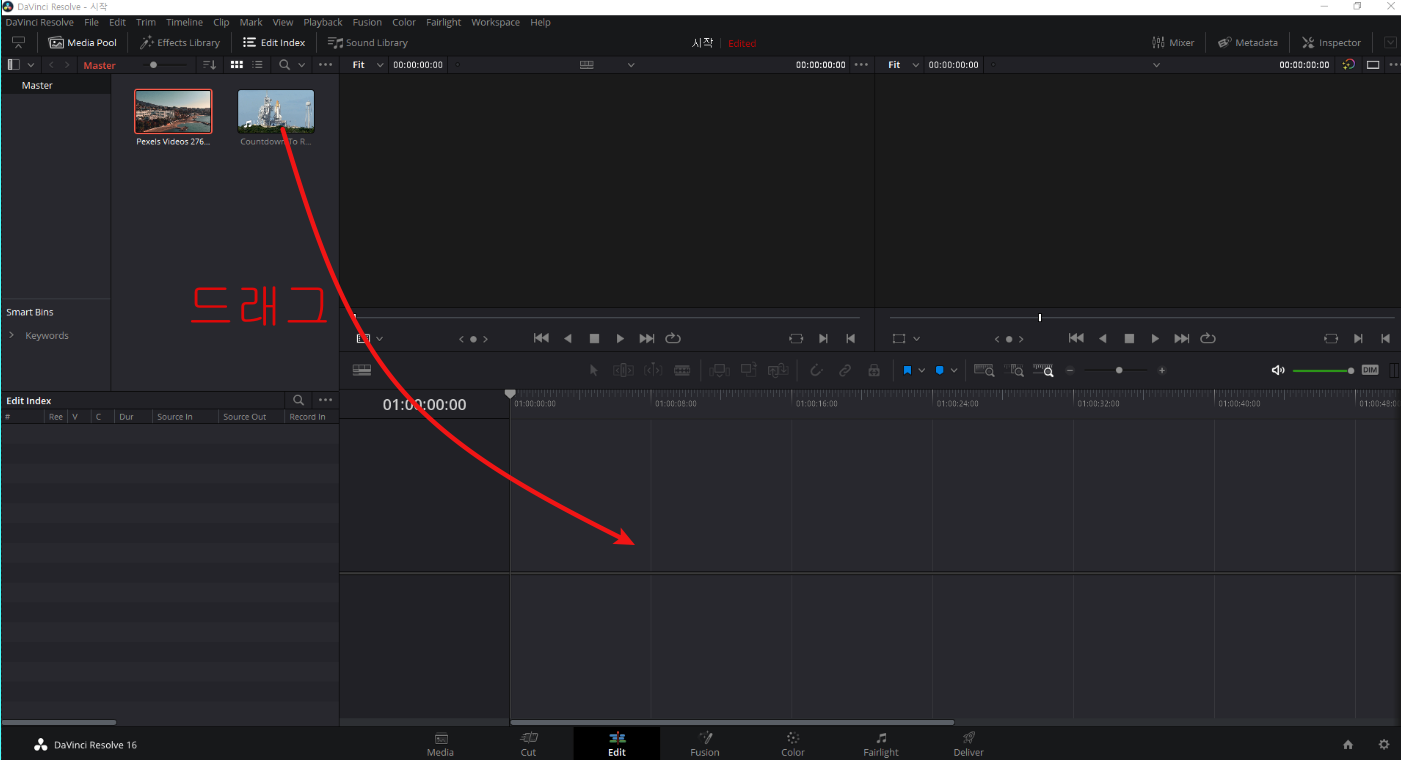
2개의 영상을 가져왔고 편집할 영상 하나를 메인 작업공간으로 드래그한다.

작업할 영상이 나오고, 저 빨간 막대(타임 라인)를 움직여가면서 편집을 시작하면 된다.

영상을 잘라보자. 타임 라인을 움직여서 자를 부분에서 CTRL+B를 눌러 잘라주도록 하자.
참고로 면도날 도구로 자르기를 하나, 모드를 여러 번 바꿔야 하기 때문에 CTRL+B로 자르는걸 적극 추천한다.

자를 구간을 정했으면 자를 구간에 마우스 클릭 후 델키로 지우면 된다.

다른 영상을 불러와 자른 후 메인 영상에 합쳐보자.

자를 구간을 정해 I(시작점), P(종료점)로 편집하면 자른 구간 재생 바가 하얗게 변하게 된다.

그 상태로 메인 작업창에 드래그하면 붙여진다.
다음 편에는 좀 더 구체적으로 자르는 것을 다뤄보자.
'다빈치 리졸브' 카테고리의 다른 글
| 다빈치 리졸브 (DaVinci Resolve) 영상 편집 프로그램 (다이나믹 줌) (0) | 2020.05.19 |
|---|---|
| 다빈치 리졸브 (DaVinci Resolve) 영상 편집 프로그램 (빨리감기, 속도조절) (0) | 2020.05.19 |
| 다빈치 리졸브 (DaVinci Resolve) 영상 편집 프로그램 (소리) (2) | 2020.05.18 |
| 다빈치 리졸브 (DaVinci Resolve) 영상 편집 프로그램 (자르기-2) (0) | 2020.05.18 |
| 다빈치 리졸브 (DaVinci Resolve) 영상 편집 프로그램 (다운로드편) (0) | 2020.05.17 |




댓글